リンク切れとは?原因と対処法・一括で見つける方法を解説

WEBサイトを運営するうえで、リンク切れは対策すべき要素のひとつです。しかし、リンク切れが何なのか、リンク切れによってどんな影響があるのかわからない方も多いのではないでしょうか。この記事では、リンク切れの原因や対策、SEOへの影響などについて解説します。適切な対処法を知って、信頼されるWEBサイト作りを目指しましょう。

リンク切れとは
リンク切れとは、WEBページ上にあるハイパーリンクや画像リンクをクリックしてもリンク先のURLにアクセスできない状態を指します。別名を「デッドリンク(Dead Link)」と呼び、海外では「ブロークンリンク(Broken Link)」と呼ばれます。
リンク切れが発生するとページ上のリンクをクリックしても、以下の画像のように「404エラー(404 Not Found)」ページが表示され、リンク先ページの内容を確認することができなくなります。
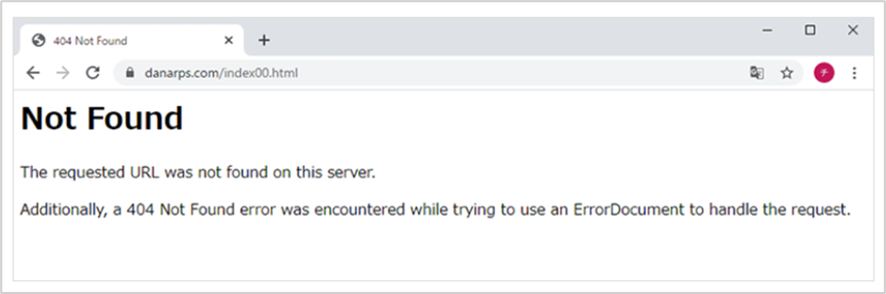
このように、リンクをクリックしてもリンク先のページが存在しなかったり、見れない状態になっていることをリンク切れと呼びます。
リンク切れは、WEBサイト内のぺージ間を結ぶ内部リンクと外部サイトへの発リンクで発生し、リンク切れが増えるとユーザビリティやクローラビリティに悪影響が出るため、定期的にチェックをおこない修正する必要があります。
リンク切れが起きる原因
リンク切れが起きる原因は、以下の3点です。
- URLの記述ミス
- サイト内にあるページの削除
- リンク先の外部サイトがページを削除した
原因を知ることで、対策や対処法への理解が深まります。この項目で解説している内容が自分のWEBサイトに当てはまらないか、確認しながら読み進めてみてください。
URLの記述ミス
リンク切れの原因の1つ目は、テキストリンクや画像リンク・ボタンのリンクを設置する際に、リンクタグに記載するリンク先URLを間違って記述していることです。
ページ内にリンクを設置する際は、a要素のhref属性に記述しますが、以下の赤字の部分に記載したURLに記述ミスがあるとリンク切れが発生します。
a href="https://sem-plus.com/seo-column/">SEO対策一覧</a>
URLは、1文字でも間違っていれば正しいリンクとして機能しないため、誤字脱字はもちろん、大文字と小文字の違いにも気をつける必要があります。特に記号を含む複雑なURLや、日本語ドメインのように長いURLを設定する際は注意が必要です。
【解決策】
- リンクを設置する際はURLはコピー&ペーストで設定する
- ページ公開前に実際にリンクをクリックしてリンク先URLの記述ミスが無いか確認する
サイト内にあるページの削除
リンク切れの原因の2つ目は、サイト内にあるページを削除した事によるリンク切れです。
サイト運営をしているとサイト構造の変更に伴うパーマリンクの変更、低品質なページ・重複ページの削除など、様々な場面でURLを削除することがあります。
その際、削除したページへのリンクの修正を忘れてしまうとリンク切れが発生します。そのため、ページを削除する際は常にリンク切れが発生する内部リンクが無いか確認しましょう。
【改善策】
- ページを削除する際に301リダイレクトで類似ページへ転送をおこなう
- ページを削除する度に、リンク切れが発生していないか確認する
リンク先の外部サイトがページを削除した
リンク切れの原因の2つ目は、リンク先に設定した外部サイトがページを削除した事によるリンク切れです。
リンク切れで一番気づきにくいのは、このパターンです。外部サイトへリンクしている場合、リンク先の外部サイトがページを削除やURLを変更しても通知してくれることはないため、こちらが気づかないうちにリンク切れが発生します。
Xの投稿や限定のページなど削除されやすいページをリンク先に指定している場合は、特に注意が必要となります。
【改善策】
- 定期的にリンクチェックツールを使ってリンク切れを監視する
- サイト監査ツールを使ってリンク切れを監視する
リンク切れを確認できるツール3選
リンク切れは目視で確認すると膨大な時間がかかるため、リンク切れチェッカー等のツールを使って確認しましょう。
SEOの専門家がオススメするリンク切れの確認ツールは、以下になります。
- dead-link-checker (無料)
- Screaming Frog (500ページまで無料)
- ahrefs (有料)
dead-link-checker

dead-link-checkerは完全無料でリンク切れを確認することが出来るツールで、ドメインを入力するとサイト全体のリンク切れを確認することができます。ただし時間がかかるため、特定のページ内でリンク切れが発生しているかどうかを確認する際に使うのがオススメです。
Screaming Frog
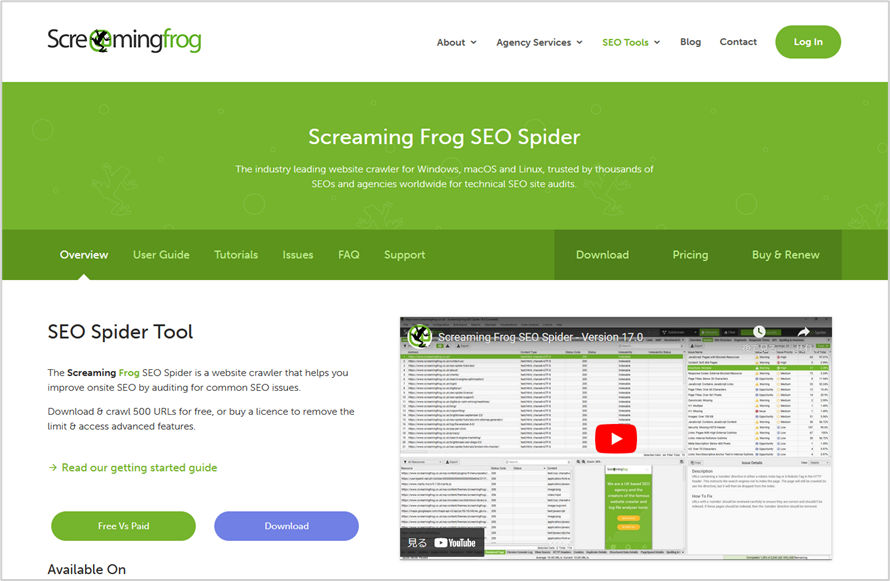
Screaming Frogは、WEBサイト内のエラーや各ページに設定したメタ情報などを一覧で確認することが出来るツールです。どのページにあるどのリンクがリンク切れを起こしているのかURLをそれぞれ表示してくれるため、サイト全体のリンク切れを一括で把握する場合に利用します。
ahrefs
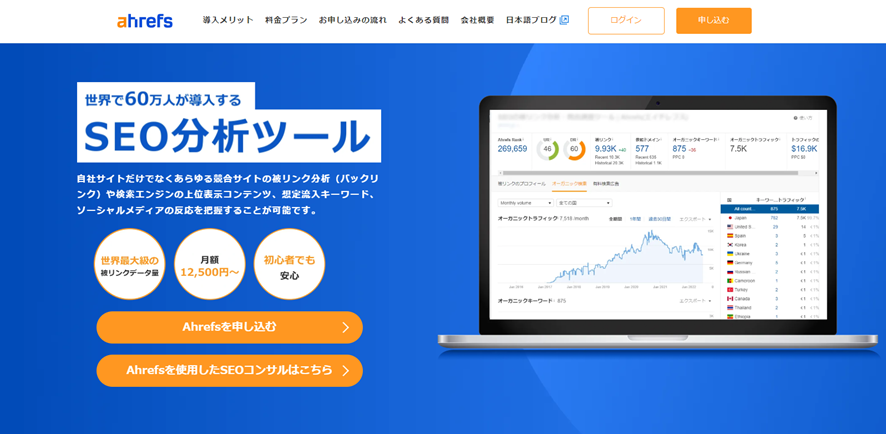
ahrefsは、自社サイトや競合サイトの被リンク状況や流入キーワードを確認する際によく利用されるツールですが、サイト監査機能を利用することでサイト内で発生している全てのリンク切れを発見することができます。
また、クロールするタイミングを設定しておけば、自動でリンク切れを定期的に発見することができます。
次の項目で紹介した3つのツールを使ったリンク切れの見つけ方を、サイトの規模やケースに合わせて紹介します。
リンク切れを見つける方法
リンク切れを見つける方法は、以下になります。
- ページ内で発生したリンク切れを見つける方法
- 【小規模サイト】サイト内で発生したリンク切れを一括で見つける方法
- 【大規模サイト】サイト内で発生したリンク切れを一括で見つける方法
- 外部サイトへのリンク切れを見つける方法
- 被リンクを獲得しているページがリンク切れしているのを見つける方法
- 【番外編】WordPressで構築したサイトのリンク切れを発見する方法
ページ内で発生したリンク切れを見つける方法
dead-link-checker.comを使うことで、ページ内のリンク切れを確認できます。
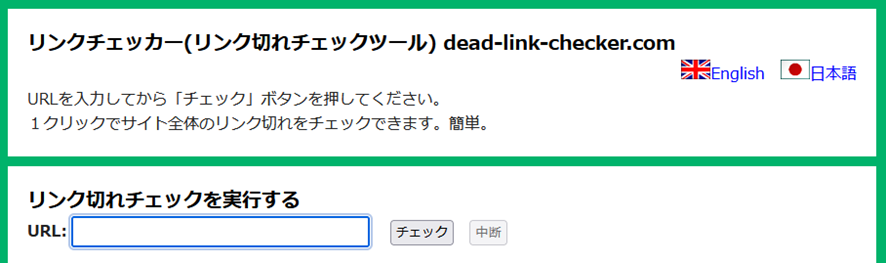
▼ ページ内のリンク切れを調べる手順は、以下のとおりです。
- 調査したいURLを入力する
- 「チェック」をクリックする
- エラーのあるリンクが表示される
使い方は非常に分かりやすく、すぐにページ内のリンク切れを確認できます。情報の取得中は進行状況が表示されるので、調査が終わるまでの目安時間も分かりやすいです。
リンク状況の取得が終わると、画面に「終了しました」と表示されます。リンクエラーが見つかった場合は、エラーの数と「エラーを発見」という赤文字のテキストが表示されます。
エラーの詳細も教えてくれるため、どのリンクがエラーを起こしているのかを確認して、リンク切れの発見に役立てましょう。
【小規模サイト】サイト内で発生したリンク切れを一括で見つける方法
サイト全体のページ数が500ページ以内の場合は、Screaming Frogを使ってリンク切れを調べるのがオススメの方法です。PCにインストールするタイプのツールのため、まずはダウンロードしましょう。
▼ サイト内で発生したリンク切れを調べる手順は、以下のとおりです。
- 検索窓にURLを入力してスタートボタンをクリック
- 上部メニューから「Response Codes」をクリック
- 下部メニューから「Inlinks」をクリック
- 右メニューから「Client Errow(4xx)」をクリック
- 中央にリンク切れを起こしているぺージが表示されるのでURLをクリック
下にリンク切れURLを掲載しているページが表示されます。
無料版でも500URLまで取得できるため、サイト規模が小さい場合はScreaming Frogを使ってリンク切れを見つけましょう。
【大規模サイト】サイト内で発生したリンク切れを一括で見つける方法
サイト全体のページ数が500ぺージ以上ある場合は、ahrefsのサイト監査機能を使ってリンク切れを一括で見つける方法がオススメです。
ahrefsにログインしたら、上部にあるメニューから「site Audit」をクリックします。

ahrefsがサイトのクロールを開始します。クロール完了までの時間はサイトのページ数によって異なります。クロール終了後、エラー項目が一覧で表示されるため、その中から「404 page」をクリックします。
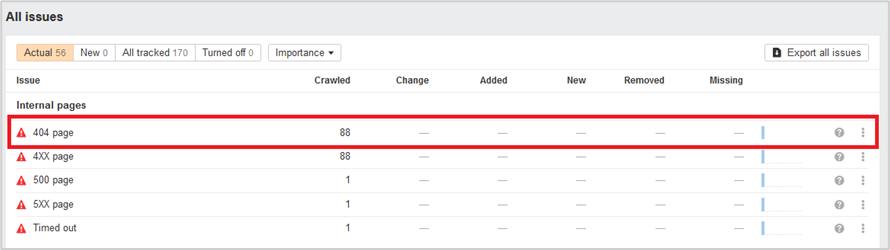
リンク切れしているページと、リンク切れしているページを掲載しているURLを一覧で確認することができます。
ahrefsは有料のツールですが、サイト内のリンク切れの発見以外にもSEOに関する様々な分析機能が備わっているため、大規模サイトの管理者にはオススメのツールです。
外部サイトへのリンク切れを見つける方法
ahrefsは、外部サイトへのリンク切れも見つけることが出来ます。
▼ 外部サイトへのリンク切れを調べる手順は、以下のとおりです。
- ahrefs上部の検索窓にURLを入力してスタートボタンをクリック
- 左メニューから「発信リンク」の中の「リンク切れ」をクリック
参照元のURLとリンク切れをしている外部サイトのURLが一覧で表示されます。
信頼できるサイトや権威性の高いサイトへの発リンクはSEOの評価にも関わってくるので、外部サイトへのリンク切れも見つけて対応しましょう。
被リンクを獲得しているページがリンク切れしているのを見つける方法
被リンクを獲得しているページが404エラーを返す状態の場合、存在しないページへの被リンクとなるため、SEO効果は0になります。そのため、被リンクを獲得しているページがリンク切れを起こしていないかahrefsを使って確認します。
▼ 調べる手順は以下のとおりです。
- ahrefs上部の検索窓にURLを入力してスタートボタンをクリック
- 左メニューの「被リンクプロフィール」の中の「リンク切れ」をクリック
被リンク元のURLとリンク切れをしている自社ページのURLが一覧で表示されます。
被リンクによるSEO効果を高めるためにも、被リンクを獲得しているページがリンク切れが発生している場合は、301リダイレクトを使って別のページに転送を掛けましょう。
【番外編】WordPressで構築したサイトのリンク切れを発見する方法
WEBサイトをWordPressで作成している場合は、「Broken Link Checker」というプラグインを利用することでサイト内のリンク切れを発見することができます。インストールすると、 WordPress管理画面のサイドバー「設定」の中に、「リンクチェッカー」の項目が追加されます。
設定画面では、リンクチェックの頻度やメールでの通知などを設定できます。リンク切れが起きた時に調整できるため、予防から対策まで一気に設定したい人にオススメです。
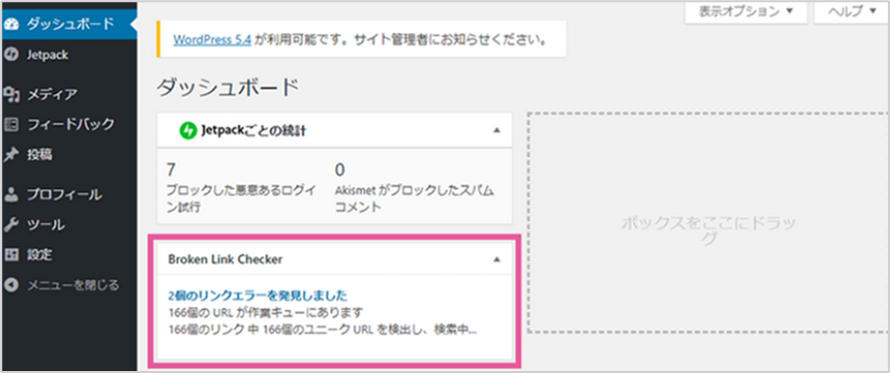
注意点として、インストールするとサイト全体のパフォーマンスが悪化する可能性があります。WEBサイトの表示速度が低下するとSEOにも影響するので、利用する場合はリンク切れを確認したい時だけプラグインをアクティブにして、使わない時はオフにしておきましょう。
リンク切れへの対処方法
ツールでリンク切れを発見したら、代わりのURLを記述するかリンク自体を削除すれば解決しますが、リンク切れによる機会損失を最小限にするために、サイト運営者が事前に出来る対処方法を解説します。
- リンク切れを未然に防ぐ方法
- リンク切れによるユーザーの離脱を防ぐ方法
- 外部サイトへのリンク切れ対策
それぞれ詳しく詳しく解説します。
リンク切れを未然に防ぐ方法
リンク切れを未然に防ぐ方法は、サイト内でURLの変更や削除をする際に301リダイレクトを設定することです。
301リダイレクトとはURLを恒久的に変更する転送処理のことで、設定をするとリンクをクリックしたユーザーを自動で転送先のURLへ移動させることができるため、URL変更や削除によるリンク切れを未然に防ぐ事ができます。
301リダイレクトは古いページのSEO評価を新しいページに引き継ぐこともできるため、他社のサイトからリンクされているページを削除してしまった場合でも、被リンク効果を失わずに済みます。
301リダイレクトについては、別の記事で詳しく解説しています。
リンク切れによるユーザーの離脱を防ぐ方法
リンク切れによるユーザーの離脱を防ぐためには、404エラーページを用意しておくことです。
リンク切れはどんなに注意していても完全に防ぐ事は難しいため、予めリンク切れが発生した場合に備えて、他のページを案内するリンクを設定した404エラーページを用意しておきましょう。
デフォルトの404エラーページは英語が書いてあるだけなので、ユーザーは意味が分からずサイトから離脱してしまうかもしれません。予め以下画像のように、デザインされた404エラーページを用意しておけばリンク切れが発生した場合でもユーザーにページが無い事を伝え、別のページに誘導することができます。
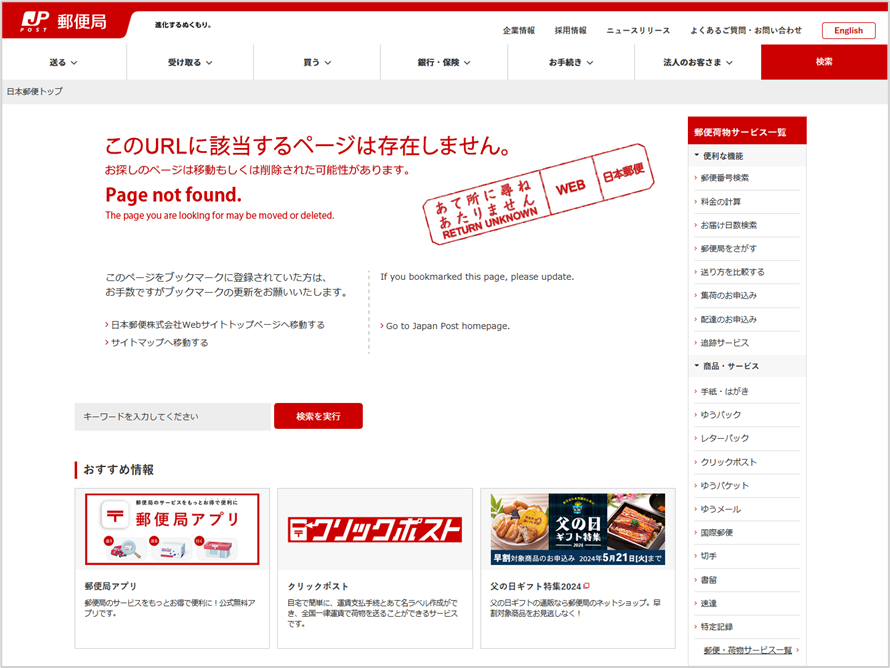
404エラーページのデザイン例については、別のページで紹介していますので参考にしてみてください。
外部サイトへのリンク切れ対策
外部サイトへのリンク切れは相手都合によるページ削除で発生するため、未然に防ぐことはできません。
そのため、事前にリンク切れを防ぐための対策としては、
- 期間限定商品やキャンペーンページへのリンクをしない
- 古いページへのリンクをしない(リニューアル等でURLが変更される可能性があるため)
- 信頼性の低いページへのリンクをしない(いつサイトが無くなるか分からないため)
など、ページやサイトが無くなるリスクの高いWEBサイトへリンクをしないことです。
外部サイトへのリンクがリンク切れした場合は、以下の手順で新しいリンク先を探してリンクを設定し直しましょう。
- リンク先のサイトの中で代わりになるページを探す
- ①で代わりのリンク先が見つからない場合は、Google検索で別サイトのページを探す
- ②で適切なリンク先が見つからない場合は、外部サイトへの発リンク自体を削除する
リンク切れのデメリット
リンク切れによるデメリットは、以下の3つです。
- ユーザビリティの低下
- クローラビリティの低下
- 検索順位への悪影響は無い
ユーザビリティの低下
リンク切れのデメリットの1つ目は、ユーザビリティが低下することです。
リンク切れが発生すると、ユーザーは目的のページや必要な情報にアクセスできないため使い勝手が損なわれます。
例えば、BtoBのサイトであればページ内にあるダウンロードページや問合せぺージへのバナーリンク、ECサイトであれば商品ページや特定商法取引のページへの画像リンクやテキストリンクなど、重要な情報やサービスに関連するリンクが切れている場合、ユーザーは不便を感じサイトを離脱する可能性が高まります。
このようにユーザビリティが低下する事で、結果的にユーザーの満足度が低下し、再訪問率やコンバージョン率にも悪影響を及ぼします。
クローラビリティの低下
リンク切れのデメリットの2つ目は、クローラビリティが低下することです。
検索エンジンのクローラーはページ内のリンクを辿って新しいURLを発見しページの情報を収集するため、リンク切れが発生している場合はリンク先のページに辿り着くことができなくなります。
サイト内で多くのリンク切れが発生している場合は、クローラーがスムーズにサイト内を巡回する妨げになるためクロール頻度が低下する可能性が高くなります。
また、サイト内に新しいページを作成した際、そのページへのリンクが切れている場合はクローラーは新しいページのメタ情報やテキスト情報を取得することができないため、インデックスに悪影響が出ます。
検索順位への悪影響は無い
リンク切れが発生しているからといって、WEBサイトの評価や検索順位に対して悪影響はありません。これについてGoogleは、WEBマスター向けの公式ブログ検索セントラルで以下のように回答しています。
Q: ウェブマスター ツールで報告される 404 エラーはサイトのランキングに影響しますか?
404 エラーがサイトに与える悪影響
A: 404 エラーは、ウェブの動作としてまったく正常なものです。インターネットは常に変化しており、新しいコンテンツが作られ、古いコンテンツはなくなっていきます。コンテンツがなくなっている場合、通常は 404 HTTP レスポンス コードが返されます。検索エンジンはこのことを理解しています。
つまり、リンク切れによって404エラーページがサイト内で発生する事は普通の事なので、それ自体が検索アルゴリズムによって順位やWEBサイトの評価に悪影響を及ぼす事は無いと言うことです。
とはいえ、前述したようにリンク切れはユーザビリティとクローラビリティに悪影響が発生するため、定期的にリンク切れが発生していないか確認をおこない対処しましょう。
リンク切れしているページを復活させたい場合
リンク切れを修正する際に、元々どのような内容のページにリンクしていたか忘れてしまい困った事はないでしょうか?ウェイバックマシーンというサイトを使う事で、リンク切れしたページを復活させることができます。
【リンク切れページの復元方法】
- Internet Archive: Wayback Machineのサイトにアクセスします。
- リンク切れしているURLを入力します。
- 色が付いている日付をクリックします。
過去のページが表示されます。
ウェイバックマシーンのクローラーがクロールしたページのみ過去のページを見る事ができるため、必ずしも全てのページを見る事ができませんが、どうしてもリンク切れしているページの内容を見たい場合は試してみてください。
まとめ
この記事では、リンク切れの原因やSEOへの影響、対策などについて解説しました。
リンク切れは、ツールを使えば簡単に発見できます。ツールをうまく活用して、リンク切れが起きていないかをこまめに確認することが大切です。リンク切れを見つけたらURLに誤りがないか確認して、正しいリンクを設定しましょう。
また、リンク切れ対策として「301リダイレクトの設定」を行っておけば、リンク切れを未然に防げます。
リンク切れにきちんと対処することは、ユーザビリティの向上につながるため、リンク切れへの対処を行っていきましょう。
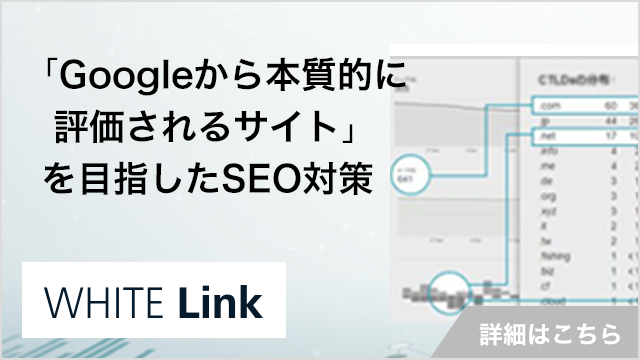
ぜひ、読んで欲しい記事
 SEO対策llms.txtとは?書き方やLLMOでの効果について解説2025/06/24
SEO対策llms.txtとは?書き方やLLMOでの効果について解説2025/06/242025/06/24
 SEO対策サイトリニューアルがSEOに与える影響│順位下落防止のポイントを解説2025/06/24
SEO対策サイトリニューアルがSEOに与える影響│順位下落防止のポイントを解説2025/06/242025/06/24
 SEO対策LLMO対策代行会社おすすめ9選│失敗しない外注業者の選び方を解説2025/06/20
SEO対策LLMO対策代行会社おすすめ9選│失敗しない外注業者の選び方を解説2025/06/202025/06/20
 SEO対策403(Forbidden)エラーの意味とは?発生する原因と解決方法を解説2025/06/13
SEO対策403(Forbidden)エラーの意味とは?発生する原因と解決方法を解説2025/06/132025/06/13
 SEO対策LLMOへの関心・取り組み状況に関する市場調査レポート2025/06/10
SEO対策LLMOへの関心・取り組み状況に関する市場調査レポート2025/06/102025/06/10
 SEO対策AI Overviewに関する利用実態レポート2025/06/10
SEO対策AI Overviewに関する利用実態レポート2025/06/102025/06/10


















